Rozładowane baterie mogą uniemożliwić działanie myszy Logitech
- Jeśli często korzystasz z komputera przez długi czas, prawdopodobnie wiesz, jak ważne jest posiadanie dobrej jakości urządzeń peryferyjnych.
- Ponieważ mysz jest jednym z tych podstawowych urządzeń peryferyjnych, poruszanie się po komputerze, gdy nie działa, może być niezwykle trudne.
- Pokażemy Ci, jak przywrócić działanie myszy, wykonując proste czynności, w tym aktualizując sterowniki i zmieniając porty USB.

XZAINSTALUJ KLIKAJĄC POBIERZ PLIK
- Pobierz Fortect i zainstaluj go na twoim komputerze.
- Uruchom proces skanowania narzędzia wyszukać uszkodzone pliki, które są źródłem problemu.
- Kliknij prawym przyciskiem myszy Rozpocznij naprawę aby narzędzie mogło rozpocząć algorytm naprawy.
- Fortect został pobrany przez 0 czytelników w tym miesiącu.
Jeśli niedawno kupiłeś nowy Logitech myszy, ale okazuje się, że nie działa lub ma opóźnienia, to prawdopodobnie rozładowane baterie lub słabe połączenie między myszą a portami USB.
Jeśli jednak używasz go i nagle przestaje działać, może to oznaczać problem. Na szczęście problemy z myszą nie są tak skomplikowane, a poniżej pokazujemy, jak je rozwiązać.
Dlaczego moja mysz Logitech przestała działać?
Istnieje wiele powodów, dla których mysz Logitech może przestać działać. Oto niektóre z najczęstszych:
- Baterie są wyczerpane – Myszy Logitech wykorzystują baterie do zasilania przycisków i czujników. Z biegiem czasu baterie te tracą swój ładunek i wymagają wymiany.
- Przestarzałe sterowniki – Jeśli ostatnio aktualizowałeś swój system operacyjny, może istnieć błąd konflikt sterowników ponieważ nowa wersja systemu Windows nie rozpoznaje starych sterowników myszy.
- Konflikty oprogramowania – Możliwe, że sterowniki myszy nie działają z powodu ingerencji w nie innego programu. Może to być program antywirusowy.
- Uszkodzone porty USB – Myszy firmy Logitech z czasem tracą połączenie z portami USB, zwłaszcza jeśli nie są regularnie zmieniane. Może to być spowodowane a uszkodzony port USB.
- Uszkodzona mysz – Możliwe też, że twój mysz uległa uszkodzeniu. Jeśli mysz bezprzewodowa firmy Logitech nie działa nawet po wymianie baterii, być może masz martwą mysz na rękach.
Jak naprawić niereagującą mysz bezprzewodową?
Aby naprawić niereagującą mysz, najpierw wypróbuj te wstępne kroki:
- Odłącz inne urządzenia peryferyjne od komputera i przywróć tylko mysz Logitech.
- Sprawdź, czy luźne kable lub uszkodzone przewody mogą powodować problemy z działaniem myszy.
- Upewnij się, że mysz Logitech jest podłączona do działającego portu USB komputera. Jeśli nadal nie działa, spróbuj użyć innego portu.
- Spróbuj podłączyć go do innego komputera, aby sprawdzić, czy tam działa.
- Sprawdź baterie i upewnij się, że zostały prawidłowo włożone.
- Wypróbuj nową parę baterii, aby sprawdzić, czy obecna para jest wadliwa.
- Uruchom ponownie komputer, a następnie ponownie podłącz mysz.
Być może zastanawiasz się, jak wykonać poniższe czynności bez myszy, skoro mysz firmy Logitech nie działa, a do nawigacji potrzebna jest działająca mysz.
Jeśli masz dostępną inną mysz, możesz użyć jej lub klawiatury. Sprawdź także nasz artykuł nt jak klikać lewym/prawym przyciskiem myszy za pomocą klawiatury.
Mamy też trochę przydatne skróty klawiaturowe aby ułatwić Ci nawigację.
1. Uruchom narzędzie do rozwiązywania problemów z Bluetooth
- wciśnij Menu startowe klawisz i wybierz Ustawienia.

- Kliknij System następnie w lewym okienku Rozwiązywanie problemów na prawym panelu.

- Wybierać Inne narzędzia do rozwiązywania problemów.

- Zlokalizuj Narzędzie do rozwiązywania problemów Bluetoothi kliknij na Uruchomić przycisk obok.

Jest to krok tylko dla tych, których myszy Logitech są Bluetooth i bezprzewodowe. Twój Bluetooth może nie działać, więc musisz sprawdzić, czy nie występują problemy z połączeniem, które mogą uniemożliwiać działanie myszy.
- Przejdź do przeglądarki i pobierz narzędzie oprogramowania układowego firmy Logitech.
- Wybierz mysz z listy i pobierz odpowiednie narzędzie sterownika.
- Znajdź plik exe i uruchom go.
- Po otwarciu pojawi się monit o naciśnięcie Kontynuować w celu aktualizacji sterowników myszy.
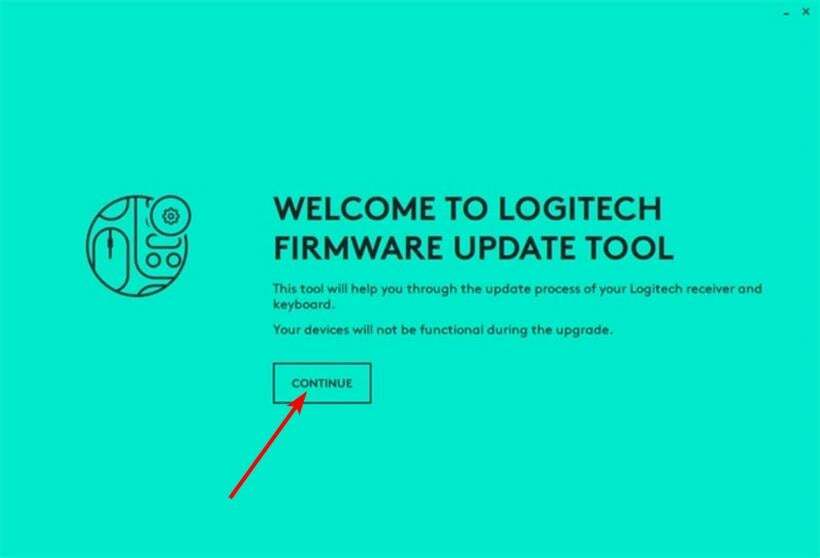
- Poczekaj, aż narzędzie zakończy aktualizację, a następnie ponownie uruchom komputer i sprawdź, czy mysz działa.
- Poprawka: USB nie działa w stacji dokującej Dell
- Co to jest IBtSiva.exe i czy należy go usunąć?
- 0xA00F4289 Błąd kamery internetowej: 5 sposobów, aby go naprawić
- 0XA00F425C Błąd aplikacji aparatu: 6 sposobów, aby go naprawić
- 0x00000bbb Błąd drukarki: jak szybko go naprawić
3. Zaktualizuj sterowniki Logitecha
- Uderz w Okna typ klucza Menadżer urządzeń w pasku wyszukiwania i kliknij otwarty.

- Nawigować do Myszy i inne urządzenia wskazujące, zlokalizuj swój Logitecha myszką, kliknij prawym przyciskiem myszy i wybierz Uaktualnij sterownik.

- Wybierać Wyszukuj automatycznie zaktualizowane sterowniki.
Niestety ta metoda nie zawsze gwarantuje prawidłowe sterowniki, więc innym sposobem jest użycie automatycznego narzędzia.
Outbyte Driver Updater to wysoce skuteczne rozwiązanie do aktualizacji sterowników urządzeń. Może wykrywać i aktualizować przestarzałe, brakujące lub uszkodzone sterowniki komputera.
Co więcej, możesz czerpać dodatkowe korzyści, ponieważ optymalizuje również komputer w celu uzyskania lepszej wydajności i zapewnia przegląd innych diagnostyki, które mogą być dla Ciebie ważne.
⇒Pobierz narzędzie do aktualizacji sterowników Outbyte
4. Zaktualizuj swój system operacyjny
- Uderz w Okna klucz i kliknij Ustawienia.

- Kliknij Aktualizacja systemu Windows, a następnie wybierz Sprawdź aktualizacje.

- Jeśli to możliwe, pobierz i zainstaluj.
Jeśli żadne z tych rozwiązań nie działa, a mysz Logitech nadal nie działa prawidłowo po wypróbowaniu ich wszystkich, być może nadszedł czas na wymianę części lub nową mysz Logitech. Ale zanim szybko go kupisz, spróbuj zresetować mysz Logitech Pierwszy.
Jeśli szukasz nowego, sprawdź nasze imponujące Katalog myszy Logitech które charakteryzują się wysoką wydajnością.
Mamy też inny artykuł z tej samej rodziny, w której znajduje się twój Klawiatura Logitecha nie działa, więc koniecznie sprawdź, jak rozwiązaliśmy ten problem.
To wszystko od nas, ale chętnie poznamy Twoją opinię, jeśli napotkałeś ten problem. Czy jest jakieś rozwiązanie niewymienione tutaj, które było dla Ciebie pomocne? Daj nam znać w sekcji komentarzy.
Nadal występują problemy?
SPONSOROWANE
Jeśli powyższe sugestie nie rozwiązały problemu, na komputerze mogą wystąpić poważniejsze problemy z systemem Windows. Sugerujemy wybór rozwiązania typu „wszystko w jednym”, np forteca aby skutecznie rozwiązywać problemy. Po instalacji wystarczy kliknąć Zobacz i napraw przycisk, a następnie naciśnij Rozpocznij naprawę.


